eBoostr
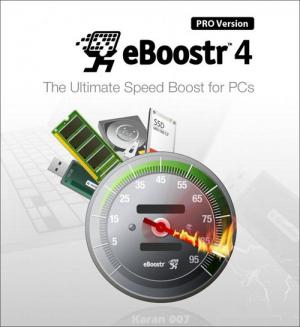 오늘 소개하는 eBoostr은 윈도 비스타(Windows Vista)에 도입된 ReadyBoost를 대치하는 프로그램이다. 다만 기능이나 성능 모두 윈도 비스타, 윈도 7의 ReadBoost 보다 낫다. 이 프로그램은 공개 프로그램이 아니다. 전문가판은 39불로 가격면에서는 상당히 비싼 유틸리티이다. 그러나 이 비용을 지불해서 괜찮을 만큼 프로그램의 성능은 뛰어나다. 이 프로그램이 지원하는 기능은 다음과 같다.
오늘 소개하는 eBoostr은 윈도 비스타(Windows Vista)에 도입된 ReadyBoost를 대치하는 프로그램이다. 다만 기능이나 성능 모두 윈도 비스타, 윈도 7의 ReadBoost 보다 낫다. 이 프로그램은 공개 프로그램이 아니다. 전문가판은 39불로 가격면에서는 상당히 비싼 유틸리티이다. 그러나 이 비용을 지불해서 괜찮을 만큼 프로그램의 성능은 뛰어나다. 이 프로그램이 지원하는 기능은 다음과 같다.
CLCL
요즘은 홈페이지에 올리는 글 보다는 블로그에 올리는 글이 많다. 이렇게 된 이유는 여러 가지이지만 가장 큰 이유는 비스타 이후로 컴퓨터를 사용하면서 팁을 쓸 만큼 문제를 발생하지 않았기 때문이다. 그래서 홈페이지에 글을 올려도 문제를 해결하는 팁 보다는 주로 프로그램에 대한 소개나 기능에 대한 소개가 많았다. 오늘도 비슷하다. 블로깅에 열심히인 것 같지만 지금 도 난 여전히 좋은 프로그램을 찾아 다니는 프로그램 헌터 중 하나다.
QAOS.com에 소개한 뒤 유명해진 프로그램도 많은데 내가 소개한 프로그램 중 지금까지 가장 잘 사용하는 프로그램은 멀티 클립보드인 CLCL이다. 판올림도 없고 비스타에서도 약간의 버그가 있지만 지금도 내가 가장 잘 이용하는 프로그램이 CLCL이다. 어제는 블로그에 알집에 대한 글을 올렸다. 글을 보면 알 수 있지만 사용된 링크는 거의 50여개 가까이 된다. 이런 링크를 달 수 있는 것은 마크다운이라는 좋은 포매터와 CLCL이라는 좋은 클립보드 유틸리티가 있었기 때문이다.
eBoostr
오늘은 조금 색다를 유틸리티를 소개하겠다. QAOS.com에서 처음 소개하는 유틸리티는 아니다. 아마 알만한 사람은 아는 유틸리티로 생각된다. 비스타에서는 ReadBoost라는 기능이 처음 소개됐다. 이름 때문에 이 기능을 이용하면 부팅 속도가 빨라지는 것으로 생각하는 사람이 많다. 그러나 이 기능을 사용해도 부팅 속도도는 그리 빨라지지 않는다. 오히려 부팅한 뒤 파일을 복사히기 때문에 일부 사람들은 더 느리다고 한다.
이 기능은 부팅 속도를 올리는 기능이 아니다. 기본적으로 부팅한 뒤 시스템의 성능을 올리는 기능이다. 나 역시 이 기능을 시험하기 위해 SLC 타입의 USB 메모리를 구입했지만 별다른 성능 향상을 느낄 수 없었다. 오늘 소개하는 eBoostr은 윈도 비스타(Windows Vista)에 도입된 ReadyBoost를 대치하는 프로그램이다. 다만 기능이나 성능 모두 윈도 비스타, 윈도 7의 ReadBoost 보다 낫다.
이 프로그램은 공개 프로그램이 아니다. 전문가판은 39불로 가격면에서는 상당히 비싼 유틸리티이다. 그러나 이 비용을 지불해서 괜찮을 만큼 프로그램의 성능은 뛰어나다. 이 프로그램이 지원하는 기능은 다음과 같다.
- ReadyBoost
ReadyBoost와 기본적으로 같은 기능을 한다. 따라서 부팅한 뒤 시스템 파일을 조금이라도 속도가 빠른 캐시에 복사, 전체적인 성능을 올릴 수 있다. 다만 ReadyBoost처럼 매체의 제한을 받지 않는다. 시스템 메모리를 사용할 수도 있고 USB 메모리, SSD와 같은 메모리 카드, 심지어 하드 디스크를 성능향상을 위한 캐시로 사용할 수 있다. - 부팅 속도 향상
이 부분은 체감할 수 있을 정도로 큰 것은 아니다. 윈도 7은 초기에 뜨는 서비스가 상당히 많다. 그러나 비스타에 비해 부팅하는 속도는 상당히 빠르다. 그 이유는 윈도 7에는 서비스 유형이 하나 더 추가됐기 때문이다. 예전에 서비스 유형은 자동, 수동, 사용 안함이 있었다. 그러나 윈도 7에는 여기에 자동(지연된 시작)이라는 유형이 추가됐다. 즉, 윈도 7은 부팅에 필요한 서비스를 최대한 줄여 먼저 기동한 뒤 나머지 서비스를 실행한다. 이렇기 때문에 윈도 7은 기존 운영체제에 비해 띄우는 서비스는 많지만 부팅 속도는 더 줄일 수 있었다. - 프로그램 우선순위
eBoostr가 ReadyBoost와 비슷한 기능을 제공하지만 더 나은 성능을 제공하는 이유는 자체 알고리듬의 우수성도 있지만 사용자가 설정할 수 있는 여러 항목에도 의존한다. eBoostr은 기본적으로 캐시다. 캐시에서 성능은 히트율에 의해 결정되며 이런 히트율을 높이기 위해 자주 사용되는 프로그램을 설정할 수 있다. 또 반대로 토런트로 내려받는 파일처럼 자주 디스크 읽기/쓰기를 반복하지만 굳이 캐시할 필요가 없는 프로그램, 파일을 따로 등록할 수 있다. - 기타
이외에 다국어 지원, 시스템 상태, 속도측정등 여러 가지 부가 기능을 제공한다. ReadyBoost 기능 때문에 구입한 SLC 타입의 USB 메모리를 경품으로 풀려고 했었다. 그러나 경품 보다는 성능 향상을 위해 사용하기로 한 것도 이 프로그램이 가지고 있는 성능 향상 효과 때문이다.
내려받기
이 eBoostr에 대한 사용법 및 eBoostr를 이용해서 시스템을 튜닝하는 방법은 따로 올리기로 하겠다. eBoostr는 기본적으로 캐시 프로그램이며 캐시 성능을 파악하기 위해 내부 유틸리티를 제공하고 있다. 일단 이 프로램을 설치한 뒤 컴퓨터를 다시 부팅해야 한다. 컴퓨터를 부팅하고 라이선스 정보를 입력한 뒤 '편집/새 캐시 장치 추가' 메뉴를 클릭하면 캐시 장치로 사용할 장치를 선택할 수 있다. 32비트 윈도에 RAM이 4G 이상이라면 시스템 메모리를 사용해도 된다. 또 나처럼 속도가 빠른 SLC 형식의 USB 메모리를 가지고 있다면 이 USB 메모리를 캐시 장치로 사용할 수 있다.
'도움말/속도 측정' 메뉴를 선택하면 eBoostr를 사용했을 때 성능과 사용하지 않았을 때 성능을 확인할 수 있다. 또 '시작/모든 프로그램/eBoostr/eBoostr 속도 측정'을 이용하면 특정 프로그램을 eBoostr를 이용할 때와 이용하지 않았을 때 성능을 측정할 수 있다. 다음은 SLC 메모리를 캐시로 사용했을 때 성능과 크롬을 5번 실행해서 속도의 평균을 구한 값이다. 캐시를 사용했을 때는 1.8, 크롬을 반복해서 실행했을 때는 2.1 정도의 성능 향상이 있는 것을 알 수 있다.


저작권
이 글은 QAOS.com에 2009년 5월 10일에 올린 ReadBoost의 대치품, eBoostr를 블로그에 올리는 것이다. QAOS.com에서 가져온 모든 글은 QAOS.com의 저작권(불펌 금지, 링크 허용)을 따른다.